轻松掌握 Word 图表插入与编辑秘籍
在日常办公和学习中,Word 文档的使用频率极高,而其中插入图表,如条形图等,能让文档内容更加清晰直观,下面为您详细介绍在 Word 文档中插入想要的图表并进行编辑的方法。
想要在 Word 中成功插入图表,第一步需要打开 Word 文档,然后在菜单栏中找到“插入”选项,点击后会出现一系列功能,其中就包括“图表”。
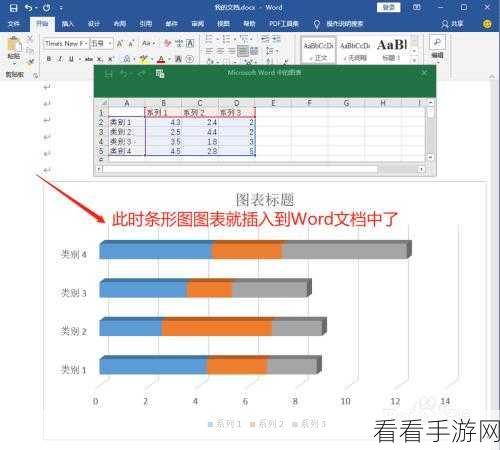
当点击“图表”选项后,会弹出一个图表选择窗口,这里提供了多种类型的图表,如柱状图、折线图、饼图、条形图等,您可以根据自己的需求选择相应的图表类型。
选好图表类型后,Word 会自动生成一个默认的图表示例,您需要根据实际的数据对图表进行编辑,在图表的右侧或者上方,会有一个“编辑数据”的按钮,点击它即可进入数据编辑界面。
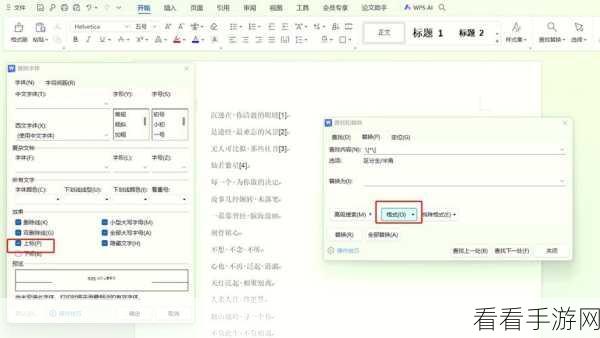
在数据编辑界面中,您可以输入或修改相关的数据,以确保图表能够准确反映您想要表达的信息,还可以调整数据的行列顺序,使图表更加符合您的期望。
除了数据编辑,图表的外观也是可以进行调整的,可以更改图表的颜色、字体、线条粗细等,让图表更加美观和突出。
、坐标轴标签等元素也可以根据需要进行修改和完善,通过精心的设置,使图表能够清晰地传达信息。
掌握 Word 中图表的插入和编辑方法,能够大大提升文档的质量和表现力,让您的工作和学习更加高效和出色。
文章参考来源:办公软件使用技巧相关资料。
